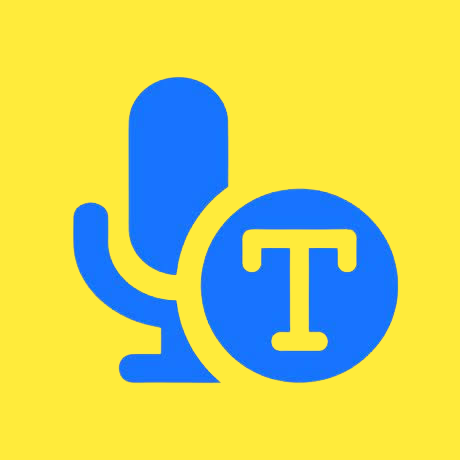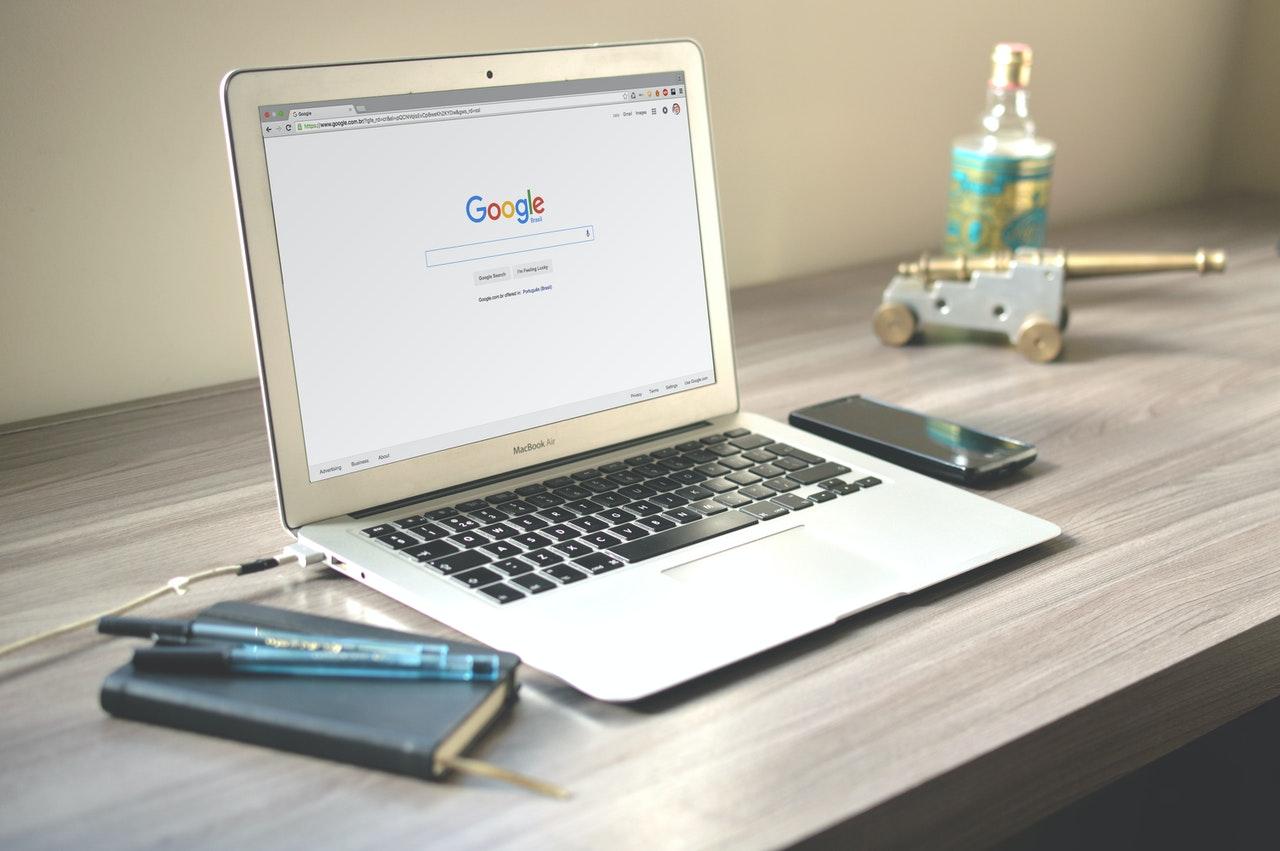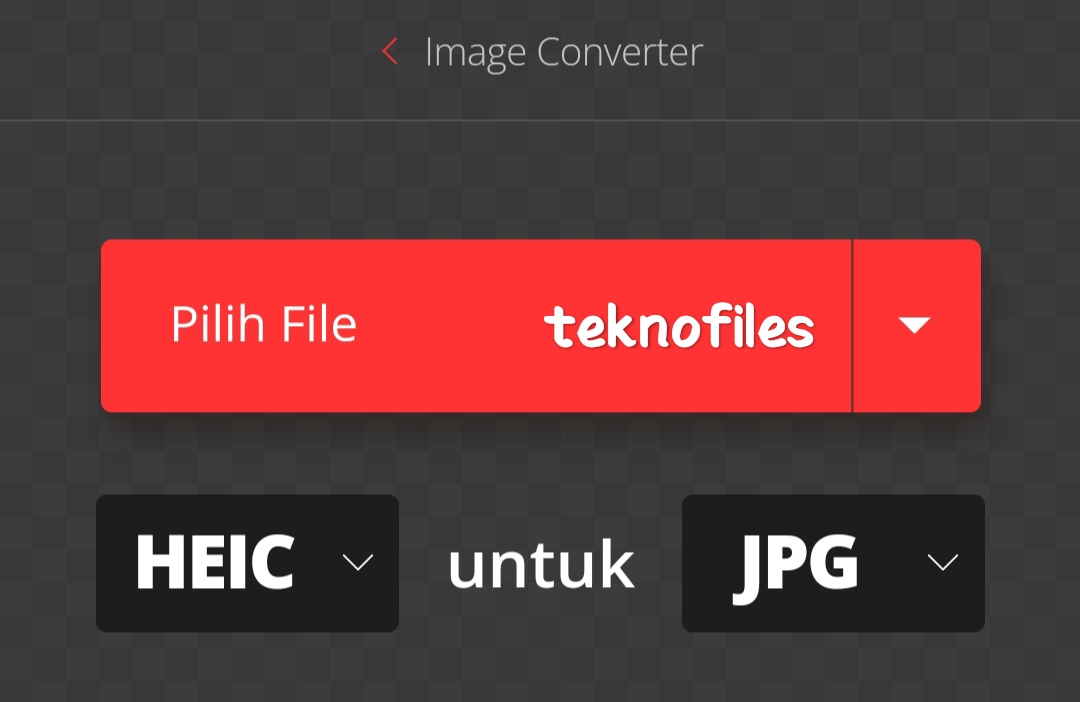Cara Memasukkan Subtitle Ke Video Di Hp – Sebagai penggemar film yang setiap harinya menonton berbagai macam movie dan series, keberadaan subtitle Indonesia jelas sangat penting. Apalagi tontonan yang Anda nikmati berbahasa asing, baik itu bahasa Inggris, Korea, Jepang dan lain sebagainya.
Terkadang film yang kita download belum ada subtitle di dalam video, melainkan harus file terjemahan secara terpisah. Yuk, simak bagaimana cara memasukkan subtitle ke video di hp ini.
Agar bisa menampilkan subtitle dengan lancar, Anda perlu menggunakan aplikasi pemutar video pihak ketiga. Sehingga, aplikasi akan mendeteksi file terjemahan dengan mudah dan cepat.
Tanpa panjang lebar, langsung disimak cara memasukkan subtitle ke video di hp sebagai berikut.
Cara Memasukkan Subtitle ke Video di Hp Android
Menampilkan Subtitle lewat Aplikasi MX Player
MX Player adalah salah satu aplikasi pemutar video terbaik yang tersedia secara gratis di Google Play Store. Ini sangat cocok dimiliki oleh penggemar series, karena bisa dengan mudah memasukkan subtitle film.

Baca: Cara Nonton TV di HP Android Tanpa Aplikasi Paling Mudah
Berikut adalah langkah-langkah untuk memasukkan subtitle pada film menggunakan aplikasi MX Player:
1. Unduh aplikasi MX Player di Google Play Store.
2. Setelah berhasil dipasang, buka aplikasinya.
3. Buka file video yang ingin ditonton, dan jangan lupa untuk menekan tombol pause terlebih dahulu.
4. Klik ikon menu yang terletak di pojok kanan atas layar, kemudian pilih “Subtitle” dan pilih opsi “Open“.
5. Selanjutnya, cari folder tempat subtitle disimpan dan pilih file subtitle yang sesuai dengan film yang sedang diputar.
6. Subtitle secara otomatis akan muncul ketika film diputar.
7. Selesai.
Cara Menampilkan Subtitle Film Secara Otomatis
Jika cara manual seperti sebelumnya dirasa kurang praktis, maka ada alternatif lain yang lebih bagus. Yaitu menyamakan nama video dan nama file subtitle. Selengkapnya seperti dibawah ini:
1. Siapkan video dan file subtitle, letakkan di satu folder yang sama.
2. Sekarang samakan nama keduanya. Jika video bernama filmmu.mp4, maka file subtitle bisa diubah menjadi filmmu.ass.
3. Buka aplikasi MX Player dan putar video.
4. Klik icon Subtitle.
5. Terjemahan otomatis ditampilkan di layar.
6. Selesai.
Menggabungkan Video dan Subtitle Menjadi Satu File
Cara memasukkan subtitle ke video di hp berikutnya adalah menyatukannya menjadi satu file. Ini membutuhkan bantuan aplikasi bernama Inverse.AI Video Converter.
Namun, untuk menikmati fitur-fitur premiumnya harus melakukan pembelian. Termasuk fitur menggabungkan video dan subtitle. Beruntunglah Inverse.
AI Video Converter menawarkan melihat iklan kepada pengguna dengan imbalan fitur premium.
Baca: Situs Download Subtitle Indonesia Terbaik
Itu berarti, Anda bisa menggabungkan video dan subtitle secara gratis. Sebelum itu, pastikan Anda sudah menyimpan berkas subtitle dan film di ponsel terlebih dahulu.
Jika sudah siap, langsung ikuti langkah-langkah seperti dibawah ini:
1. Unduh aplikasi Inverse.AI Video Converter dan install.
2. Buka aplikasi setelah terpasang.
3. Pada penggunaan pertama, lakukan pengaturan awal seperti memberikan izin akses ke media penyimpanan.
4. Setelah masuk ke halaman utama aplikasi, klik menu “Video Converter”.
5. Pilih film yang ingin Anda tambahkan subtitle, lalu tekan tombol “Next”.
6. Ketuk bagian “Subtitle tracks”.
7. Klik opsi “Add External Subtitle”.
8. Jika ingin menggunakan fitur secara gratis, klik “Watch ad”. Jika ingin mencoba sebagai fitur premium, klik “Free Trial”.
9. Cari berkas subtitle di media penyimpanan ponsel Anda.
10. Setelah menemukan berkas subtitle yang diinginkan, pilih dan klik berkas tersebut.
11. Jika ingin menambahkan berkas subtitle lain, klik “None”.
12. Jika sudah selesai, klik “Done”.
13. Ketuk tombol “Convert”.
14. Jika diperlukan, ubah nama berkas pada kolom “Output File Name”.
15. Klik “Start Now”.
16. Tunggu sampai proses penggabungan selesai.
17. Setelah selesai, ketuk tombol “OK”.
Dengan mengikuti langkah-langkah di atas, Anda bisa memasukkan subtitle ke dalam film menggunakan aplikasi Inverse. AI Video Converter.
Baiklah, cukup sampai disini dahulu pembahasan ringkas tentang cara memasukkan subtitle ke video di hp. Silahkan pilih sendiri metode mana yang Anda sukai dan ingin digunakan.